Подключение по SSH

30 сентября 2019 Разное CentOS
Часто бывает, что сайт находится не на обычном хостинге, а на выделенном сервере. Конечно же все вопросы касающиеся работы сервера должен решать системный администратор, но на деле это не совсем так. У программиста должны быть хотя бы минимальные знания, как управлять сервером из командной строки.
Для начала мы рассмотрим как подключиться к серверу по SSH, какое приложение и какие команды использовать. В качестве операционной системы для веб-сервера я буду использовать CentOS 7, так как она чаще всего встречается. Для других операционок команды будут другие, максимум похожи.
Как подключиться по SSH из Windows
Один из самых популярных клиентов для подключения к серверу по SSH это PuTTY, скачать его можно с официального сайта .
По сути это командная строка, похожая на cmd.exe.
Для начала работы запустите файл putty.exe. В разделе Session вам будет предложено задать конфигурацию сервера для подключения: IP и порт.
Конфигурацию можно сохранить. Введите данные для подключения и нажмите Open. Откроется окно командной строки и сервер запросит имя пользователя и пароль.
Имя можно сохранить в настройках подключения, если задать его вместе с хостом сервера через значок @. Например root@192.168.1.1 тогда подключение будет с пользователем root. Но сохранять пароль для автовхода нет возможности. В русскоязычной версии насколько я знаю, такая возможность имеется.
Информация для пользователей ЮМани. Обо всех способах, как перевести деньги с кошелька и на кошелёк , часто задаваемые вопросы, решение проблем и пошаговая инструкция по переводам. Все это можно найти на этом сайте https://oyoomoney.ru/articles/kak-perevesti-s-yu-mani-dengi/.
Автовход из PuTTY на сервер по SSH
Конечно же все время вводить сложные пароли вручную не самое приятное занятие. Поэтому я пользуюсь таким решением. Оно подойдем вам, если доступ к вашему компьютеру есть только у вас, иначе любой пользователь сможет попасть на сервер из вашего рабочего стола. Ещё один плюс этого способа в том, что можно сохранить неограниченное количество соединений.
Для начала нам необходимо создать ярлык PuTTY на рабочем столе. Можно назвать его удобным для вас именем, так как этот ярлык и будет самим подключением. Пока назовем его просто Веб-сервер.
Далее кликаем по ярлыку правой кнопкой мыши и заходим в Свойства → Ярлык. И в поле Объект, после строки с расположением файла, дописываем следующее: -pw пароль root@192.168.1.1 -P 22 -ssh Где пароль — это собственно пароль, root — имя пользователя, 192.168.1.1 — хост вашего сервера и 22 — его порт. В итоге строка должна получиться примерно такой:
"C:\Program Files\PuTTY\putty.exe" -pw пароль root@192.168.1.1 -P 22 -ssh
Сохраняем по кнопке ОК.
Если все сделано верно, то при запуске данного ярлыка будет происходить автоподключение к серверу с указанными учетными данными. Таких ярлыков можно создать сколько угодно, но помните, что это небезопасно!
Основные команды SSH читайте в следующей статье.
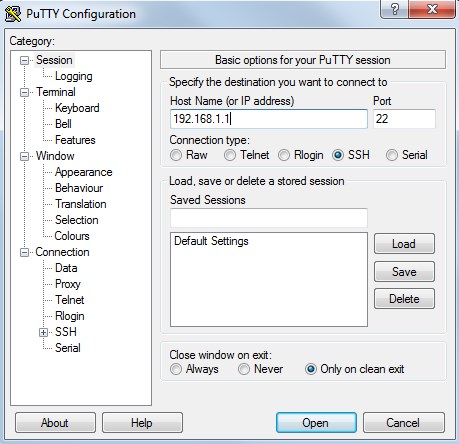
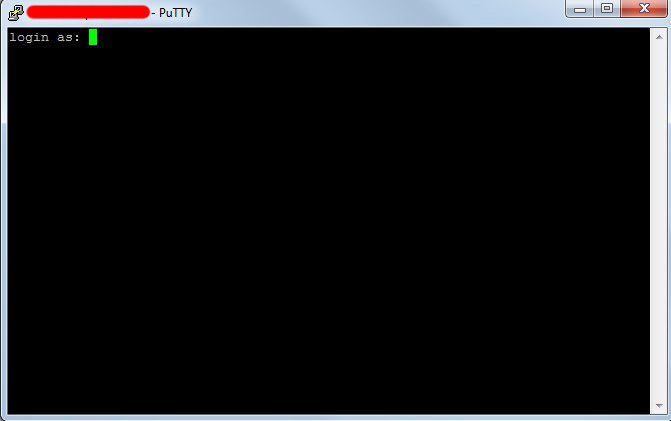
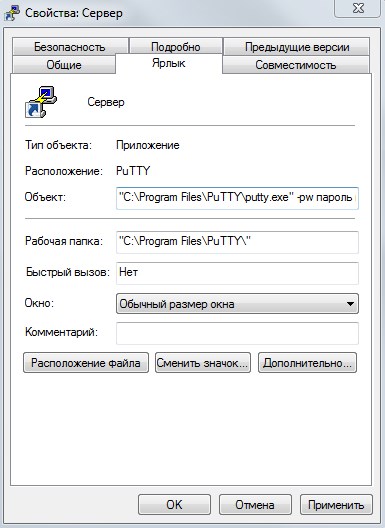






Добавить комментарий